Како да отпремите видео записе са старе камере на рачунар
Снимање видеа укључено камкордери је био одличан начин за очување драгоцених успомена. Многи људи су копирали своје видео записе на ВХС и ДВД да би гледали на ТВ-у или предавали породици и пријатељима. Међутим, са смрћу од ВЦР-и и ДВД снимачи, најпрактичнији начин за очување видео записа је отпремање (пренос) старих видео записа са камкордера на рачунар.
Тип камкордера, везе које има и пратећи софтвер на рачунару одређују како се видео снимци могу отпремати и чувати.
Често коришћени медији за снимање камкордера
Ево прегледа медија за снимање које камкордер може да користи:
- Трака:БЕТА, ВХС, ВХС-Ц, 8 мм, Хи8, Дигитал8, миниДВ, мицроМВ и ХДВ.
- Дисц: МиниДВД.
- ХДД: Хард диск.
- Меморијска картица: Цомпацт флеш, меморијски стик, СД и СДХЦ.
АВ излазне везе које можете пронаћи на камкордеру
Ваш стари камкордер може имати један од два типа АВ излазних прикључака које можете користити за повезивање са рачунаром:
- Аналог: РЦА Цомпосите и С-Видео.
- Дигитал: УСБ или ДВ, звани иЛинк/Фиревире/ИЕЕЕ1394.
Аналогни и дигитални камкордери који користе траку
Претпоставимо да имате камкордер који користи траку, било аналогну или дигиталну. У том случају, морате да пустите траку у камкордеру или компатибилном плејеру и да повежете тај уређај са рачунаром да бисте отпремили видео на рачунар, имајући у виду следеће две ствари:
- Рачунару је потребна аналогна (композитна) или ДВ (иЛинк) видео веза да прихвати сигнал.
- Приликом преноса видео записа снимљеног на траци, отпремање се врши у реалном времену. Ако је трака дуга један сат, потребно је један сат да се отпреми са камкордера или плејера на рачунар.
Ако камкордер снима у дигиталном формату и пружа ДВ (фиревире, иЛинк или ИЕЕЕ1394) дигитални конекција за пренос аудио и видео записа на рачунар, рачунару је потребна та врста везе за директну отпремити. Ако није, а не можете да користите алтернативне аналогне видео везе камкордера, инсталирајте фиревире картицу у рачунар.
Неки МиниДВ камкордери користе СД или другу врсту меморијске картице за снимање фотографија. За детаље погледајте упутство за употребу камкордера.
Камкордери који користе МиниДВД дискове
Ако камкордер снима на МиниДВД дискове, можда има УСБ порт (мини или микро УСБ везу), али неки не могу. Ако има УСБ порт, можете повезати камкордер са рачунаром помоћу стандардног или мини/микро до стандардног УСБ кабла.
Ако камкордер нема УСБ порт, можда ћете имати опцију да користите стандардне АВ везе.
Међутим, ако ваш рачунар има ДВД уређај са могућношћу прихватања МиниДВД дискова, поставите диск у ДВД уређај рачунара и пренесите видео на чврсти диск рачунара без употребе камкордера или плејера.
Камкордери који користе чврсти диск или меморијске картице
Ако ваш камкордер користи чврсти диск или меморијску картицу за снимање видео записа и фотографија, проверите да ли рачунар има фиревире или УСБ порт, или другу опцију за меморијске картице, одговарајући уграђени читач картица. Ако не, купите читач картица са одговарајућим слотовима који се могу повезати на УСБ порт рачунара.
Шта учинити када ваш рачунар нема праве везе
Ако ваш рачунар нема потребне везе за ваш камкордер (већина рачунара нема аналогне видео улазе), користите екстерни уређај за снимање видео записа, под условом да ваш камкордер такође има аналогне АВ излазе.
-
Повежите аналогне АВ излазе камкордера са АВ улазима на уређају за снимање видео записа.

Елгато -
Повежите УСБ излаз уређаја за видео снимање на УСБ порт на рачунару.
Ако рачунар има и УСБ 2.0 и 3.0 везе, обратите пажњу на оптималну верзију УСБ-а за уређај. Ако уређај за видео снимање има УСБ 3.0, подржаваће већу брзину отпремања видео записа када је повезан на УСБ 3.0 порт рачунара.
-
Укључите камкордер на Репродукција, ВЦР, или ВТР режим и уверите се да је рачунар укључен.
Уверите се да је трака или диск на почетку снимка који желите да пренесете.
-
Отворите софтвер за снимање или уређивање видеа који желите да користите.
Већина екстерних уређаја за снимање видео записа долази са софтвером за снимање и уређивање, као што је пример приказан испод. У зависности од софтвера, може вам омогућити да уклоните одељке и додате наслове, поглавља и музику у позадини.
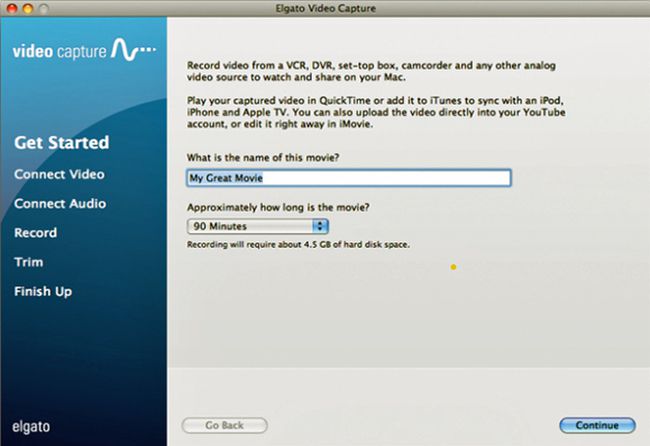
-
Прођите кроз све софтверске упите који вас подсећају да повежете видео и аудио (ако желите) са камкордера или уређаја за репродукцију видео записа.

-
Изаберите Увоз или Почели са снимањем на софтверу за снимање и притисните ИГРА на камкордеру.
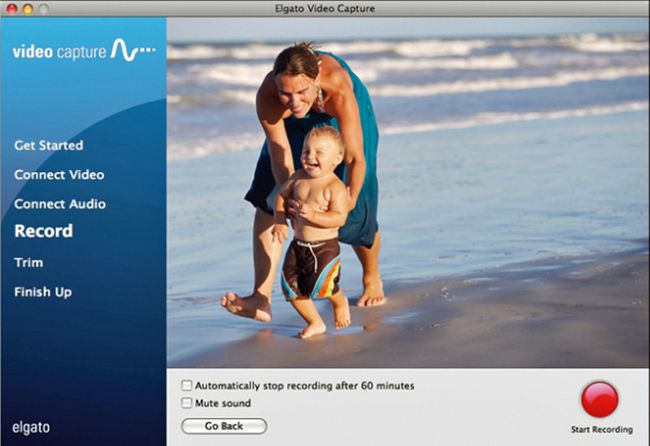
Отпремање видео записа преко аналогно-дигиталног уређаја за видео снимање се врши у реалном времену.
-
Забележите сва друга упутства за уређивање које бисте желели да искористите.
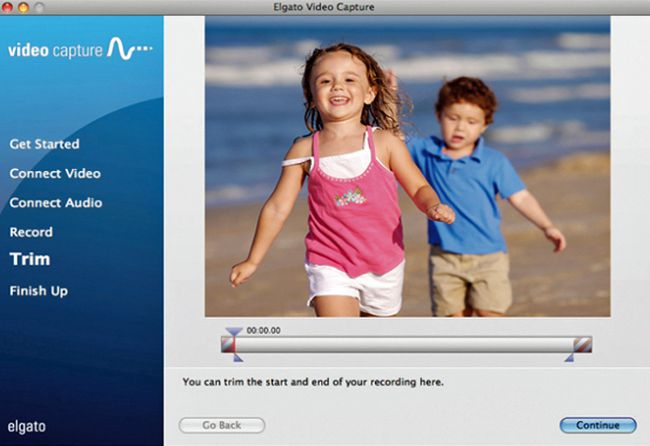
-
Завршите отпремање и свако уређивање и пратите сва додатна упутства да бисте сачували или копирали видео на ДВД диск, меморијску картицу или метод дељења рачунара.
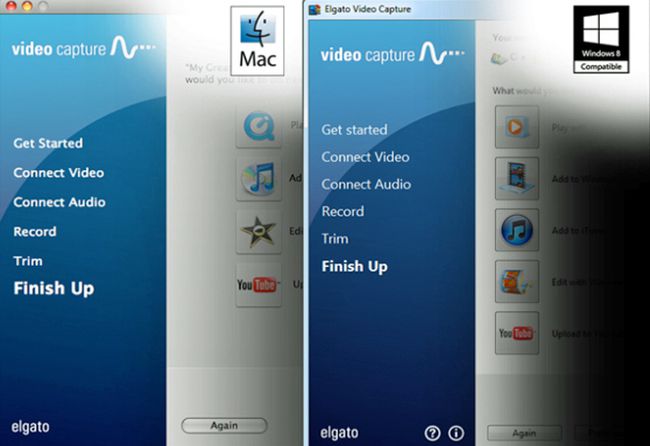
Додатна разматрања за отпремање видео записа на рачунар
Квалитет отпремања зависи од тога колико РАМ-а има на рачунару, процесора и брзине чврстог диска.
Обратите пажњу на минималне и препоручене системске захтеве које софтвер указује. Ако ваш рачунар испуњава само минималне захтеве, можда неће бити довољно за несметан видео пренос.
Приликом претварања аналогног видеа у дигиталне датотеке, датотеке су велике. Ова велика величина заузима простор на чврстом диску, отпремање може стати, а можете насумично изгубити неке видео оквире током процеса. Ови недостајући видео оквири доводе до прескакања када се репродукује са чврстог диска или ДВД-а на који чврсти диск преноси видео.
Када отпремите видео на рачунар, потребан вам је софтвер да бисте га прегледали или уредили. Можете да користите софтвер за уређивање видео записа који сте добили уз камкордер или уређај за снимање (као што је приказано у корацима илустрованим изнад), али можете имати друге изборе. Виндовс 10 рачунари укључују генерички видео уређивач који је компатибилан са неколико формата видео датотека. Постоје и друге могућности, укључујући бесплатни софтвер за уређивање видеа.
Зашто снимати видео са камкордера на рачунар
Уз све мање алтернатива, најбољи начин да сачувате старе видео записе са камкордера, осим да се то уради професионално, јесте да затражите помоћ вашег рачунара.
Када пренесете видео записе на рачунар, обавезно укључите те видео записе у своје рутинске резервне копије чврстог диска.
Још једна предност отпремања видео записа са камкордера на рачунар је то што можете уређивати видео записе, сачувати уређене верзије, а затим копирати уређене видео записе на ДВД да бисте их поделили са породицом и пријатељима.
Ако је ваш рачунар део кућне мреже која укључује а Смарт ТВ или изаберите медијске стримере, рачунар (са додатним софтвер) може да делује као медијски сервер. Ово вам омогућава да гледате видео записе на ТВ-у (уверите се да је рачунар укључен да би се препознао).
